Kuinka katsella täysikokoisia Instagram-kuvia (2022)
Instagramista(Instagram) on tulossa yksi maailman eniten käytetyistä sosiaalisen median alustoista. Facebookin(Facebook) tytäryhtiöstä on tullut yhä suositumpi nuoremman sukupolven keskuudessa helppokäyttöisen käyttöliittymänsä ja vaikuttavien yksityisyysvaihtoehtojensa ansiosta.
Huolimatta sen erilaisista merkittävistä ominaisuuksista, kuvien katseleminen Instagramissa(Instagram) on edelleen väsyttävä prosessi. Alusta pakkaa kaikki kuvat 1080p x 1350p resoluutioon, mikä johtaa keskimääräiseen laatuun ja epätasaiseen rajaukseen. Tekijöille, jotka jakavat ja katselevat kuvia alustalla, tämä voi olla turhauttavaa, koska heidän taiteensa todellinen laatu tukahdutetaan. Jos haluat tutkia kuvan syvyyttä ja selkeyttä sen korkeimmalla resoluutiolla, tässä on opas (here’s a guide on )täysikokoisten Instagram-kuvien katseluun.(how to view full-size Instagram photos.)

Kuinka katsella täysikokoisia Instagram-kuvia(How to View Full-Size Instagram Photos)
Tapa 1: Verkkoselaimen kautta
Valitettavasti mahdollisuus katsella Instagram - kuvia täydessä resoluutiossa on saatavilla vain selaimissa, ei sovelluksessa. Parhaan tuloksen saavuttamiseksi on suositeltavaa kirjautua sisään Instagramiin tietokoneen selaimella.(it is suggested that you log in to Instagram from your PC browser.)
1. Avaa selaimesi ja kirjaudu sisään (log in)Instagram -tilillesi .
2. Siirry sen tilin profiiliin(Profile of the account) , jonka kuvan haluat nähdä.
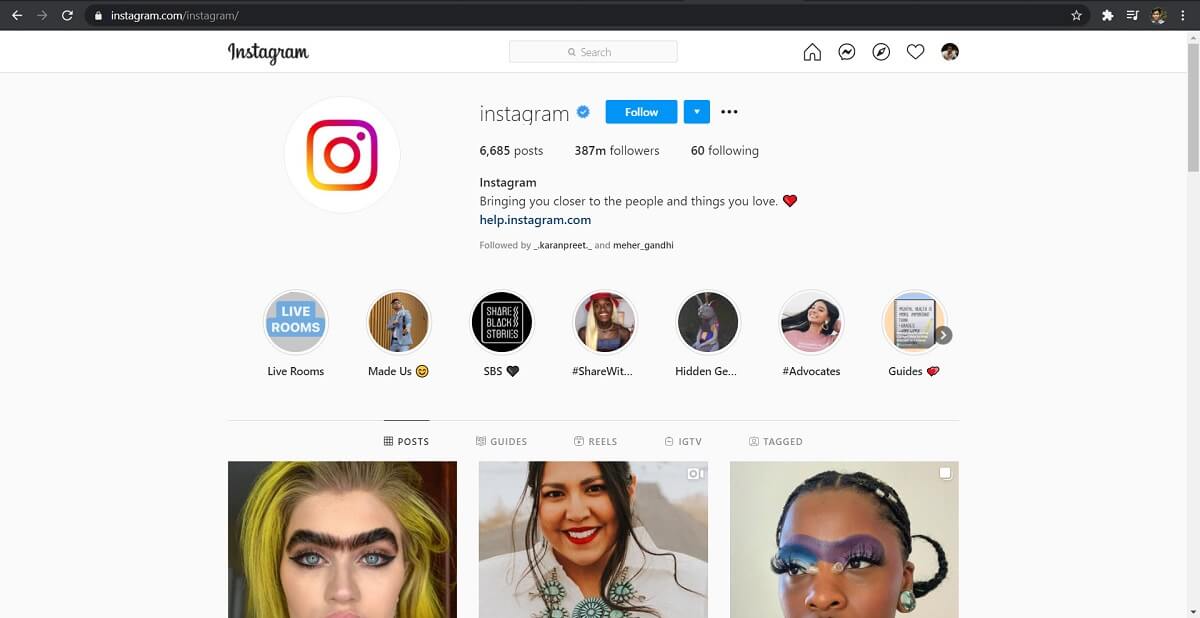
3. Valitse kuva( Select the image) , jota haluat katsella korkealla resoluutiolla.

4. Siirry nyt verkkosivun yläosassa olevaan URL-palkkiin ja kirjoita (URL bar)media/?size=l URL-osoitteen loppuun.
Esimerkiksi: (For example: )
Jos kuvan URL-osoite oli https://www.instagram.com/p/CLxY_yIMRDV/
Uusi URL-osoite olisi https://www.instagram.com/p/CLxY_yIMRDV/media/?size=l
Huomautus: (Note:)URL -osoitteen lopussa oleva merkki on pieni L -kirjain, ei 1 (yksi).

5. Paina Enter ja katso kuva täysikokoisena.

6. Napsauta kuvaa hiiren kakkospainikkeella(Right-click) ja lataa kuva tietokoneellesi valitsemalla Tallenna nimellä .(Save as)

7. Tämän URL -osoitteesi laajennuksen avulla voit myös löytää kuvan keskikokoisena ja pikkukuvalaatuisena käyttämällä laajennuksia media/?size=m ja media/?size=t .
Lue myös: (Also Read:) Kuinka korjata Instagram kaatuu jatkuvasti(How To Fix Instagram Keeps Crashing)
Tapa 2: Käytä kolmannen osapuolen sovellusta(Method 2: Use Third-party App)
Kuvien alhaisemman resoluution lisäksi Instagram tekee käyttäjille mahdotonta nähdä profiilikuvia täysikokoisina alustalla. Toisin kuin sen Facebook -vastine, profiilikuvat Instagramissa(Instagram) näkyvät pienessä ympyrässä käyttäjän profiilissa, eikä niitä voi zoomata tai suurentaa. Jos olet epävarma henkilön henkilöllisyydestä etkä pysty tunnistamaan häntä pienestä profiilikuvastaan, seuraa näitä ohjeita suurentaaksesi ja tarkastellaksesi profiilikuvaa täysikokoisena.
1. Asenna(install) älypuhelimeesi " Qeek " Appstoresta(Appstore) tai Play Kaupasta(Play Store) .
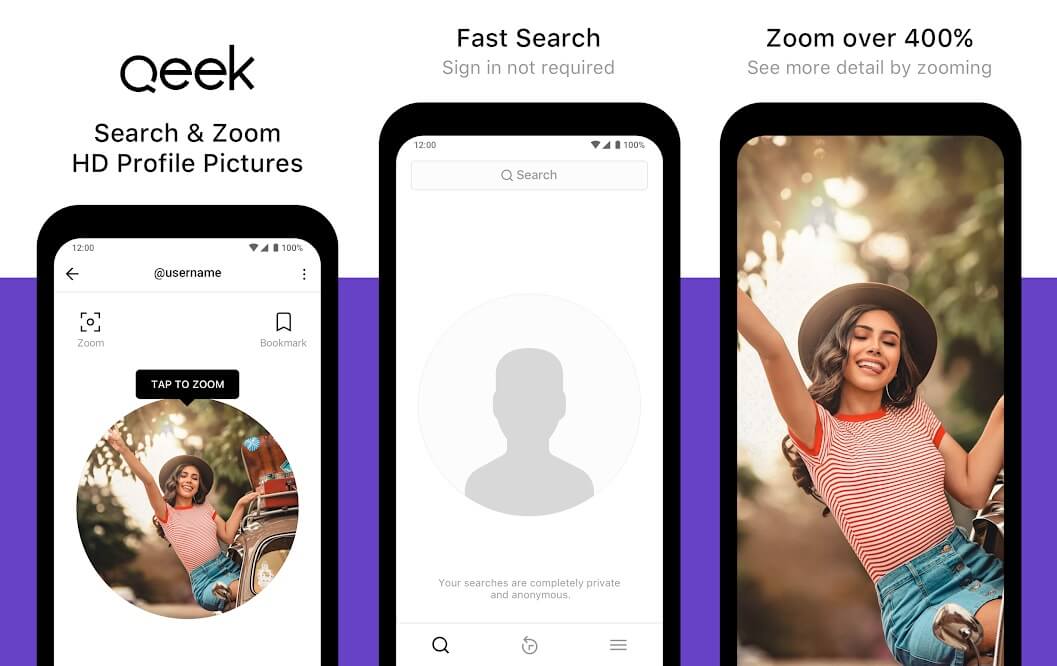
2. Avaa sovellus(Open the application) ja kirjoita hakuvalikkoon sen tilin nimi(type the name) , jonka profiilikuvan haluat nähdä.

3. Lyhyen mainoksen jälkeen näet kyseisen tilin profiilikuvan. (After a short ad, you will see the profile picture of that particular account.)Napauta kuvaa(picture) zoomataksesi.

4. Noudattamalla yllä olevaa vaihetta sovelluksella on kaksi vaihtoehtoa: joko tarkastella koko kuvaa mainoksen katsomisen jälkeen tai ostaa premium-versio. ( either to view the full image after watching an ad or buying the premium version.)Valitse jokin vaihtoehto(choose any one option) mieltymystesi perusteella .

5.: Kun mainosvideo on ohi, saat täysikokoisen profiilikuvan. (Once the ad video is over, you will get the full-size profile picture.)Näytön vasemmassa alakulmassa on mahdollisuus tallentaa kuva. Napauta sitä tallentaaksesi kuvan(Tap on it to save the image) galleriaasi.

Huomautus:(Note:) Internetissä on verkkosivustoja, jotka toimivat samalla tavalla kuin Qeek-sovellus, mutta joiden onnistumisprosentti on paljon pienempi. Kuitenkin, jos olet itsevarma, voit siirtyä joko instadpiin(instadp) tai thumbtubeen, jotka molemmat väittävät näyttävänsä (thumbtube,)Instagram - tilien täysikokoiset profiilikuvat . Kuten Qeek, kirjoitat vain tilin nimen heidän hakupalkkiinsa ja he löytävät näyttökuvat puolestasi.
Suositus:(Recommended:)
- 3 tapaa poistaa puhelinnumero Instagramista(3 Ways to Remove Phone Number from Instagram)
- Kuinka lisätä useita kuvia yhteen Instagram-tarinaan?(How To Add Multiple Photos To One Instagram Story?)
- Kuinka palauttaa poistetut valokuvat Facebook Messengeristä(How to Recover Deleted Photos from Facebook Messenger)
- 4 tapaa tallentaa GIF-tiedostoja Android-puhelimeen(4 Ways to Save GIFs on Android Phone)
Sen avulla olet onnistunut katsomaan täysikokoisia Instagram-kuvia(view full-size Instagram photos) ja profiilikuvia. Koska (Due)Facebook -palvelimilla jaetaan paljon sisältöä , yritys ei ehkä koskaan anna käyttäjille mahdollisuutta ladata kuvia täydessä laadussaan. Silti(Nevertheless) näiden temppujen avulla laadukkaimpien Instagram -kuvien katselu ei ole enää mahdoton tehtävä.(Instagram)
Related posts
Kuinka lisätä useita kuvia yhteen Instagram-tarinaan?
Korjaus En voi pitää valokuvista Instagramissa
Kuinka korjata Instagram jatkuvasti kaatuu (2022)
Kuinka tarkastella tallennettuja WiFi-salasanoita Windowsissa, macOS:ssä, iOS:ssä ja Androidissa
Kuinka tarkastella Facebookin työpöytäversiota Android-puhelimessa
Kuinka peilata Android- tai iPhone-näyttö Chromecastiin
Kuinka kopioida Instagram-tekstit, kommentit ja bio
Kuinka peruuttaa lataus Instagram-sovelluksessa
Korjaa Anteeksi, että pyyntösi kanssa oli ongelma Instagramissa
Kuinka tallentaa valokuvia SD-kortille Android-puhelimessa
Kuinka poistaa tili Google-kuvista
3 tapaa poistaa puhelinnumero Instagramista
Kuinka korjata Instagram ei anna minun kirjautua sisään
Kuinka lukea Instagram-viestejä näkemättä
Kuinka piilottaa Instagram-tarina kaikilta paitsi yhdeltä henkilöltä
Kuinka poistaa valokuvia Instagramissa (2022)
Kuinka korjata Instagram ei anna minun lähettää virhettä
Kuinka nähdä viimeksi nähty Instagramissa
Korjaa Ei voida ladata sovelluksia Android-puhelimeesi
Uusimmat ominaisuudet Google Kuvat -sovelluksessa iOS:lle ja Androidille
